7 Cara Mengatasi Sayangnya, Gboard Terus Berhenti di HP Xiaomi
Gboard merupakan papan ketik atau keyboard virtual yang dikembangkan oleh Google untuk perangkat Android dan iOS (iPhone dan iPad). Gboard menjadi standar keyboard untuk perangkat Android dengan dukungan fitur dan fungsionalitas yang cukup beragam. Dukungan teknologi Google pada Gboard memiliki penelusuran konten yang relevan. Pengguna juga dapat melakukan kustomisasi tampilan sesuai keinginan dan kebutuhan, mulai dari tinggi, gaya font, ukuran huruf, tema, emoji, dan masih banyak lagi.
Meskipun demikian, terkadang beberapa pengguna Xiaomi mengeluh mengenai aplikasi Gboard yang muncul pesan error “Sayangnya, Gboard Terus Berhenti”, dan pesan sejenisnya sehingga tidak bisa digunakan untuk mengetik atau menuliskan kata. Masalah semacam ini tentu membuat pengguna tidak nyaman karena tidak bisa melakukan aktivitas apa pun, terutama ketika ponsel dalam keadaan terkunci. Untuk mengatasi masalah tersebut, Anda bisa simak penjelasan dan tipsnya berikut ini.
Lihat Juga : 6 Cara Mengatasi Keyboard Android Hilang/ Tidak Muncul
Cara Mengatasi Sayangnya, Gboard Terus Berhenti
Ada kemungkinan bahwa Gboard yang muncul pesan error terjadi karena service sistem atau aplikasi tidak berjalan optimal. Atau bisa juga akibat aplikasi pihak ketika atau penumpukan file sampah pada memori. Mengoptimalkan sistem dan aplikasi terinstall pada ponsel Xiaomi menggunakan aplikasi keamanan dan pembersih mungkin perlu Anda lakukan. Untuk mengatasi Gboard yang bermasalah, Anda bisa coba beberapa tips berikut ini.
1. Restart ponsel Xiaomi
Tips pertama, cobalah untuk me-restart ponsel Xiaomi Anda. Siapa tahu dengan melakukan hal ini, Gboard dapat normal dan bisa digunakan kembali. Seperti yang saya bilang di awal service sistem dan aplikasi yang berjalan tidak stabil membuat aplikasi tidak optimal ketika digunakan. Setelah me-restart ponsel, Anda bisa coba kembali membuka kolom penulisan teks atau pesan apakah Gboard masih muncul pesan error atau tidak.
2. Update Aplikasi Gboard
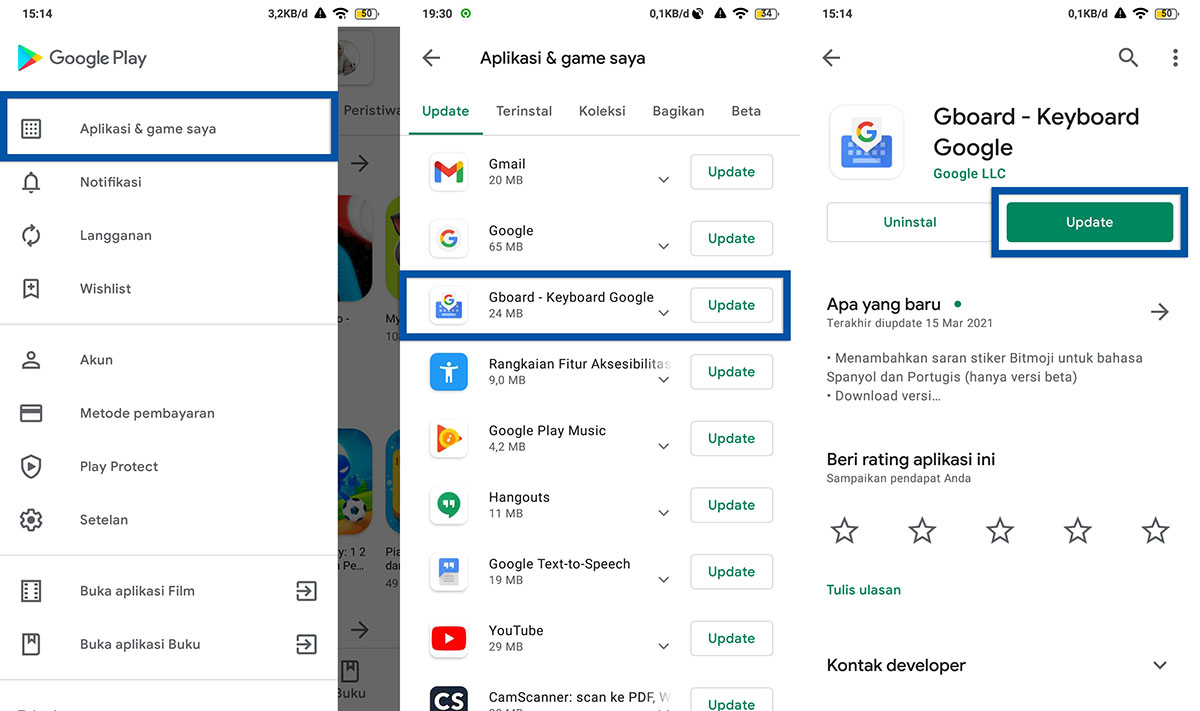
Jika dengan restart ponsel tidak juga membuat aplikasi Gboard normal kembali, cobalah untuk memperbarui aplikasi dari Google Play Store. Karena bisa jadi aplikasi Gboard memang terdapat bugs sehingga membuatnya error dan tidak bisa digunakan. Selain perbaikan, update aplikasi juga diperlukan untuk peningkatan performa dan fitur. Untuk memperbarui aplikasi Gboard, Anda bisa ikuti petunjuk di bawah ini.
- Buka Google Play Store pada ponsel Xiaomi Anda.
- Tap ikon tiga garis yang ada di bagian atas » pilih Aplikasi & Game.
- Temukan dan pilih aplikasi Gboard yang Anda gunakan.
- Tap Update dan tunggu sampai proses update selesai dilakukan.
- Selesai.
Setelah memperbarui aplikasi, cobalah untuk membuka aplikasi pesan atau penelusuran, kemudian tes dengan mengetikan sesuatu di kolom penulisan teks atau pesan.
Lihat Juga : 7 Cara Mengatasi Sayangnya, Keyboard Telah Berhenti
3. Hapus Data Aplikasi Gboard
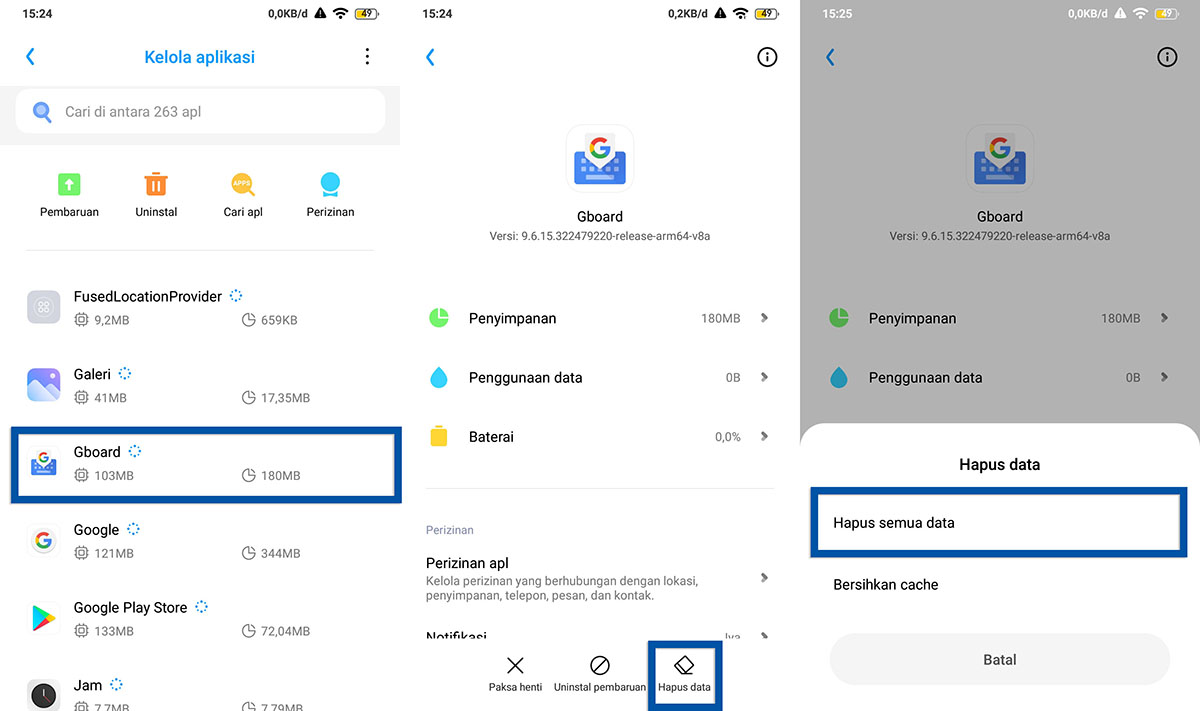
Selain memperbarui aplikasi, Anda juga bisa mencoba menghapus data aplikasi. Cara ini biasanya sangat ampuh dalam mengatasi aplikasi Android yang macet atau error dan akan mengembalikan aplikasi ke posisi default. Hapus data aplikasi berkaitan dengan menghapus preferensi aplikasi, basis data, cache, dan data sementara lainnya. Untuk menghapus data aplikasi Gboard, Anda bisa ikuti petunjuk di bawah ini.
- Buka menu Pengaturan pada ponsel Xiaomi Anda.
- Pilih Kelola Aplikasi » temukan dan pilih aplikasi Gboard yang Anda gunakan.
- Pilih Hapus data » konfirmasi dengan Hapus semua data.
- Selesai.
Lihat Juga : 5 Cara Menghapus Data Aplikasi Xiaomi
4. Gunakan Aplikasi Keyboard Lain
Alternatif lain, Anda bisa mencoba menggunakan aplikasi keyboard lain yang banyak tersedia di Google Play Store. Meskipun tidak sebagus Gboard, namun setidaknya Anda bisa menggunakan papan ketik untuk melakukan aktivitas pada ponsel Xiaomi Anda. Microsoft SwiftKey merupakan salah satu aplikasi keyboard alternatif yang dapat saya rekomendasikan. Aplikasi tersebut memiliki kemiripan dengan Gboard dari fungsi, fitur, dan beragam fungsionalitas lainnya.
5. Reset Ponsel Xiaomi
Apabila ponsel Xiaomi Anda dalam keadaan terkunci dengan PIN atau kata sandi, maka tentunya Anda tidak bisa membuka kunci layar tersebut. Dalam kondisi ini, solusi yang bisa Anda lakukan adalah hanya dengan mengembalikan ponsel Xiaomi ke setelan pabrikan atau Hard Reset Xiaomi melalui Mi Recovery. Cara ini akan menghapus semua data dan mengembalikan sistem Android ke posisi default.
- Langkah pertama, matikan ponsel Xiaomi Anda terlebih dahulu.
- Tekan tombol Power + Volume up secara bersamaan selama beberapa detik sampai nantinya muncul logo Xiaomi dan lepaskan.
- Pada menu Mi Recovery, Anda bisa pilih Wipe Data » Wipe All Data.
- Lanjutkan dengan memilih Confirm.
- Tunggu sampai proses reset selesai dilakukan.
- Selanjutnya pilih Back to main menu.
- Pilih Reboot » Reboot to System.
- Selesai.
*NOTE
- Gunakan tombol Volume Up dan Down untuk Navigasi ke atas dan ke bawah.
- Gunakan tombol Power untuk memilih menu.
Lihat Juga : 6 Cara Keluar Akun Google di HP Xiaomi
Penutup,
Dari pengalaman saya pada Gboard pada ponsel Xiaomi yang muncul pesan error, cukup dengan menghapus data aplikasi Gboard dapat digunakan kembali. Dengan adanya beberapa tips di atas, semoga aplikasi Gboard pada ponsel Xiaomi Anda dapat normal kembali. Beberapa tutorial atau panduan di atas mungkin akan sedikit berbeda, tergantung dari tipe ponsel Xiaomi yang Anda gunakan. Namun yang pasti Anda tetap dapat menyesuaikan.
Kemungkinan disebabkan karena service sistem dan aplikasi yang berjalan tidak stabil, bugs pada Gboard, dan penumpukan file sampah.
Basis data dan cache aplikasi akan terhapus dan Gboard akan kembali ke posisi default.
Terpaksa Anda harus melakukan reset ponsel Xiaomi melalui Recovery Mode.
Itulah tips dan penjelasan dalam mengatasi aplikasi Gboard yang muncul pesan error, semoga bisa membantu dan bermanfaat. Jika ada sesuatu yang perlu Anda tanyakan atau sampaikan mengenai masalah error pada aplikasi Xiaomi, silakan tulis melalui kolom komentar di bawah ini. Terima kasih dan selamat mencoba!
~ Artikel ditulis oleh Rudi Dian Arifin, Editor oleh Wahyu Setia Bintara
Discussion | 0 Comments
*Komentar Anda akan muncul setelah disetujui
-
Nano Banana AI bukan hanya editor gambar — ini adalah jembatan antara ide kreatif dan visual…Update
-
Berikut kumpulan background foto wisuda yang bisa Anda gunakan!Update
-
Berikut kami sajikan kumpulan gambar anime keren berkualitas HD yang bisa Anda jadikan koleksiUpdate








